如何在ppt中加入视频 在ppt中加入视频的方法
更新日期:2021-12-29 17:43:47来源:互联网
不管是工作还是学习中,我们都会运用到PPT,我们在制作过程中一定会加入视频,加入视频没有特别难,我们只要在PPT界面中找到“插入”,然后在媒体中选择视频,就能在本地文档中选择自己要加入的视频内容了,选择完毕后视频就会显示在PPT的页面了。
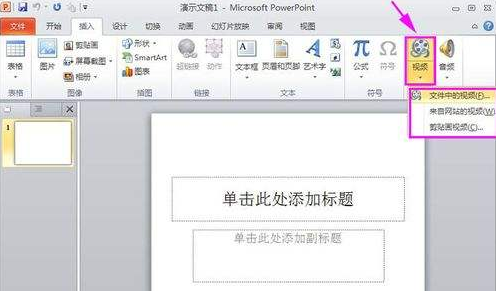
在ppt中加入视频的方法:
1.使用PPT2010来演示(同样的效果在2007中是相同的),准备好视频(最好不要使用“rmvb”,建议使用powerpoint里面直接支持的视频格式有avi,mpg,wmv,ASF。),打开PowerPoint2010版本。
2.进入“插入”菜单选项卡,找到“媒体”选项组中,选择“视频”,有三种视频可插入:文件中的视频、来自网站的视频以及剪切画视频,可自己了解下各自的视频来源特色。
3.这里我们选择插入的视频来源于“文件中的视频”,在弹出的“插入视频文件”窗口中选择视频路径,然后选中视频,单击“插入”。
4.如果你是PPT2007或者PPT2003版本,在插入视频后会弹出“您希望在幻灯片放映时如何开始播放影片?”,这里看个人需求是选择“自动”还是“在单击时”(顾名思义,选择“自动”是全屏后自动播放视频,如果选择“在单击时”则是全屏后单击一下鼠标左键再看是播放视频)。而在PPT2010中是没有这个选项的,但是会有一个“播放的”菜单选择,可在里面的“视频选项”组中将开始选择为“自动”或者“单击时”。
5.视频插入ppt后,可以将鼠标移动到视频窗口中,单击一下下面的播放暂停按钮,视频就能播放或暂停播放。如果想继续播放,再用鼠标单击一下即可。可以调节前后视频画面,也可以调节视频音量。
6.PPT2010中,还可以随心所欲地选择实际需要播放的视频片段:点击“播放”选项菜单中的“剪裁视频”按钮,在“剪裁视频”窗口中可以重新设置视频文件的播放起始点和结束点,从而达到随心所欲地选择需要播放视频片段的目的。
相关文章
- ppt里边怎么加入视频 怎样给ppt加入视频 2024-07-11
- ppt视频自动播放怎么设置 如何设置ppt视频自动播放 2024-07-11
- ppt背景图片怎么设置为全屏的 2024-07-02
- ppt怎么导入excel表格 ppt导入excel表格操作步骤一览 2024-07-02
- ppt怎么加音乐 ppt添加背景音乐的方法 2024-07-01
- ppt背景音乐怎么设置在某一页停止 2024-07-01
- ppt打不开是什么原因 ppt打不开解决方法 2024-07-01
- 网上下载的ppt模板怎么导入 ppt模板导入方法介绍 2024-07-01
- 如何在ppt中制作图表 ppt图表制作教程步骤一览 2024-07-01
- ppt背景图透明度怎么设置 怎么调ppt背景图的透明度 2024-07-01
- ppt怎么把超链接下的横线去掉 ppt超链接如何去掉下划线 2024-07-01
- ppt里面怎么编辑公式 ppt数学公式编辑器怎么用 2024-07-01
最新教程
应用教程
- 微信查删单向好友功能使用说和教程 微信查删单向好友功能怎么使用
- 宏碁win11怎么开启vt 宏碁win11开启vt方法介绍
- 宏碁win11笔记本如何让电池充电到100% 宏碁win11笔记本让电池充电到100%的方法
- 宏碁win11开始菜单怎么更换位置 宏碁win11开始菜单更换位置方法介绍
- 宏碁win11怎么不联网跳过去 宏碁win11不联网跳过去操作方法
- 宏碁win11什么时候推送 宏碁win11推送时间介绍
- 宏碁win11改win10怎么操作 宏碁win11改win10操作方法
- 宏碁win11怎么退回win10 宏碁win11退回win10方法介绍
- 宏碁win11跳过联网激活怎么操作 宏碁win11跳过联网激活操作方法
- 索尼PlayStation Network账号与Steam账号怎么绑定 索尼PlayStation Network账号与Steam账号绑定方法
资讯排行
- win7支持uefi引导吗 win7支持uefi引导吗问题解析
- win7用legacy还是uefi win7用legacy还是uefi问题解析
- 当前系统是uefi启动无法安装win7是怎么回事 当前系统是uefi启动无法安装win7解决方法
- uefi引导强制安装32位win7怎么操作 uefi引导强制安装32位win7操作方法
- win7怎么打开文件扩展名方法 win7怎么打开文件扩展名教程
- win7文件扩展名怎么改 win7文件扩展名更改方法
- win7亮度调节不见了怎么办 win7亮度调节不见了解决方法
- 台式电脑win7亮度调节在哪里 台式电脑win7亮度调节位置一览
- win7亮度调节快捷键是什么 win7亮度调节快捷键解析
- win7亮度调节不了是什么原因 win7亮度调节不了问题解析
